Где панель браузера в одноклассниках
Зайти в Одноклассники можно с помощью мобильного приложения, которое предварительно устанавливают на смартфон. Однако иногда возникает необходимость войти в Одноклассники через браузер.
p, blockquote 1,0,0,0,0 -->
p, blockquote 2,0,0,0,0 -->
Что значит зайти через браузер
Раньше был ПК – персональный компьютер. Поначалу ПК использовался без интернета, потому что интернета не было. Теперь для выхода в интернет, кроме компьютера, есть ноутбук, смартфон, планшет и другие устройства.
p, blockquote 3,0,0,0,0 -->
На каждом устройстве есть браузер. Браузеры – это Google Chrome, Mozilla, Opera, Яндекс.Браузер, Edge и другие.
p, blockquote 4,0,0,0,0 -->
Браузер является окном в мир интернета при условии, что устройство подключено к интернету. Через браузер можно зайти на любой сайт, страничку или сервис, которые есть в интернете.
p, blockquote 5,0,0,0,0 -->
p, blockquote 6,0,0,0,0 -->
Как войти в Одноклассники через браузер на компьютере или ноутбуке
У сайта Одноклассников есть две версии: компьютерная и мобильная. Считается, что компьютерная версия имеет самый полный функционал.
p, blockquote 7,0,0,0,0 -->
У мобильной версии облегченный функционал. По этой причине там могут отсутствовать некоторые возможности, которые есть в полной, компьютерной версии. На смартфоне или планшете обычно используется мобильная версия Одноклассников, если заходить туда через браузер.
p, blockquote 8,0,0,0,0 -->
Обычно пользователь не замечает такие нюансы, как компьютерная или мобильная версия ОК. Он привык к «своему» варианту, и использует именно его на своем устройстве – ноутбуке или смартфоне.
p, blockquote 9,0,0,0,0 -->
Далее показано, как войти в Одноклассники через браузер Мозилла на компьютере или ноутбуке. В других браузерах все это будет выглядеть примерно так же.
Цифра 1 на рис. 1 – Открыт браузер Мозилла (Mozilla FireFox).
p, blockquote 11,0,1,0,0 -->
p, blockquote 12,0,0,0,0 -->
Цифра 3 на рис. 1 – Если регистрация в ОК была пройдена ранее, то вводим телефон или адрес электронной почты.
p, blockquote 13,0,0,0,0 -->
4 на рис. 1 – Вводим пароль, если была уже пройдена регистрация.
p, blockquote 14,0,0,0,0 -->
5 на рис. 1 – Если входите впервые в ОК, нужно кликнуть «Зарегистрироваться» и один раз пройти регистрацию. Затем можно будет заходить в ОК путем ввода телефона или электронной почты и пароля.
p, blockquote 15,0,0,0,0 -->
Цифра 6 на рис. 1 – Если нужна именно мобильная версия по каким-то причинам, например, она более привычная и знакомая, кликаем по ссылке «Мобильная версия». Далее можно общаться в ОК с помощью мобильного варианта даже на своем ноутбуке или компьютере.
p, blockquote 16,0,0,0,0 -->
Как войти в Одноклассники через браузер на телефоне или планшете
На смартфоне, айфоне, планшете все привыкли пользоваться приложениями. Чтобы пользоваться Одноклассниками, обычно устанавливают приложение ОК.
p, blockquote 17,0,0,0,0 -->
Для смартфонов и планшетов с Андроидом приложение один раз скачивают из Google Play, а для айфонов и айпадов – из App Store. А затем пользуются исключительно этим приложением.
p, blockquote 18,0,0,0,0 -->
p, blockquote 19,0,0,0,0 -->
Сначала надо на смартфоне найти браузер и открыть его. На мобильных телефонах и планшетах есть приложения, которые заранее установлены производителями. Это означает, что такие приложения уже имеются на совсем новеньком устройстве. К числу таких приложений относится браузер.
p, blockquote 20,0,0,0,0 -->
На любом смартфоне, айфоне или планшете есть браузер. Например, на смартфоне Самсунг может быть даже два браузера, установленных производителем – это Internet и Chrome. Пользователь при желании может установить любой другой дополнительный браузер на свое устройство. Для этого достаточно скачать браузер из Google Play (для Андроида) или из App Store (для яблочных устройств).
p, blockquote 21,0,0,0,0 -->

p, blockquote 23,0,0,0,0 --> Рис. 3. На смартфоне вошли через браузер в ОК. Открыта мобильная версия ОК.
Если на смартфоне не установлено приложение ОК, то при входе через браузер появится предложение установить его (зеленая стрелочка на рис. 3). Если это не нужно, то можно нажать на крестик в правой части такого предложения и закрыть его.
p, blockquote 24,0,0,0,0 -->
Любое приложение на смартфоне создает дополнительную нагрузку, замедляет его работу. Этот момент является одной из причин, из-за которой некоторые пользователи заходят в Одноклассники только через браузер. Не стоит устанавливать приложения только потому, что появилось «заманчивое» предложение.
p, blockquote 25,0,0,0,0 -->
Специальный браузер для Одноклассников
У Мозиллы есть специальный браузер, разработанный программистами Одноклассников в апреле 2017 года.
p, blockquote 26,0,0,0,0 -->
p, blockquote 28,0,0,0,0 -->
Устанавливать такой браузер или нет – каждый решает сам, особой необходимости в нем нет.
p, blockquote 29,0,0,0,0 -->
Если не заходит через браузер, зайдите через другой браузер
Многие привыкли пользоваться одним единственным браузером. Можно на компьютер, ноутбук, планшет или смартфон при необходимости установить еще один браузер. Если на устройстве будет два браузера, то можно входить в Одноклассники либо через один браузер, либо через другой.
p, blockquote 30,0,0,0,0 -->
p, blockquote 31,0,0,0,0 -->
Приведем другой пример. В Одноклассники можно войти через Гугл Хром. Однако Хром иногда создает повышенную нагрузку на ваше устройство. Тогда лучше зайти в ОК через другой браузер.

Желаете начать пользоваться социальными сетями, чтобы шагать в ногу со временем? Социальные сети дают отличную возможность найти друзей, одноклассников или же родственников!
Одним словом, социальные сети позволяют расширить свой круг общения.
Опера – быстрый и удобный браузер, в котором есть множество полезных функций. Например, Турбо ускорение, режим инкогнито, VPN, блокировщик рекламы и другое.
Запускайте оперу на своем ПК и в поисковой строке впечатайте свой запрос, в нашем случае официальный сайт одноклассники ru. По результатам поиска открываем нужную нам страницу. Чтобы открыть «мою» страницу, вводим логин и пароль от своего профиля. После того, как открылась страница, вы можете пользоваться всеми функциями полной версии через данный браузер.
На верхней панели главной страницы вашего профиля с правой стороны, вы увидите иконку установленного расширения ОК для Оперы.
Важно! Воспользуйтесь удобным дополнением в виде закладок для быстрого доступа к сайту социальной сети. Добавив одноклассники в закладки, постоянно вводить логин и пароль для входа не надо будет. Браузер автоматически запомнит личные данные.
Чтобы добавить ОК на экспресс – панель, нужно просто сделать пару действий. Открыть новую вкладку, появится экспресс – панель, далее находим пустое окошко и кликаем на надпись «добавить сайт». В открывшемся окне вводим адрес Ок и нажимаем сохранить. Таким образом, вы получите быстрый доступ к сайту.
Расширение ОК для Оперы
Чтобы перейти на сайт Одноклассники через браузер Опера, необходимо чтобы он был установлен на вашем персональном компьютере. Именно для сайта популярной социальной сети существует специальное расширение в Opera – Ok Tools.
Данное расширение устанавливается как дополнительная функция к Опере. Какие функции имеет расширение Ok Tools?
С помощью установленного дополнения можно создавать и устанавливать свои темы, отправлять бесплатные стикеры, скачивать музыку.
Как пользоваться данным расширением на одноклассниках? После того, как вы установили Ok Tools, на главной странице появится значок «Ok Tools». Далее появится список всех действий, которые доступны через этот дополнительный сервис. Рассмотрим, как можно создать свою тему, через этот ресурс.
Из длинного списка, выбираем раздел «тему». Далее действуем инструкции. Интерфейс простой, можно проводить все манипуляции на интуитивном уровне.
Принцип работы, вы загружаете картинку, которую хотите установить, как тему. Добавляете в каталог и устанавливайте. Также редактировать можно и фон главной страницы.
По такому принципу работают и все остальные разделы.
Внимание! Расширение устанавливается бесплатно. Пользоваться им может каждый желающий и активный пользователь социальной сети «Одноклассники».
Ссылку на профиль также можно использовать в резюме, электронной переписке, размещать на личном сайте и на своих страницах в других социальных сетях.
Ссылка на профиль – это фактически ваш адрес в интернете, по которому вас могут найти друзья, родственники и знакомые.
Также ссылка на свой профиль может пригодится, если вам нужно восстановить свою страницу по ID или если вы не помните свои логин/пароль.
Как найти и использовать адрес страницы в Одноклассниках
Как найти, копировать и вставить ссылку на свой профиль в ОК
Шаг №1
Ссылку на свой профиль в ОК узнать очень просто, нужно навести курсор на собственное имя в центре страницы и кликнуть по нему. Тогда в адресной строке браузера отобразится ваш адрес в Одноклассниках.

Шаг №2


Шаг №3

Шаг №4
Как найти и изменить ссылку на свой профиль в ОК
Шаг №1
Также, чтобы узнать ссылку на свой профиль в Одноклассниках нужно пройти в левое меню под заглавной фотографией.

Здесь нас интересует пункт “Изменить настройки”. Жмем на него.
Шаг №2
В Настройках выбираем пункт “Основные”. Здесь находятся основные настройки вашего профиля – имя, логин, пароль, номер телефона, информация о защите страницы, электронная почта, язык страницы, а также – то, что нам нужно сейчас – ID вашего профиля и ссылка на вашу страницу.

Шаг №3
Чтобы найти ссылку на свою страницу и ID профиля, опускаемся ниже в основных настройках и после пункта “Язык” будут пункты “Ссылка на профиль” и “ID вашего профиля”.

Шаг №4
ID лучше записать где-нибудь, так как эти цифры могут пригодиться в восстановлении доступа к вашей странице в случае взлома страницы или, если вы не помните пароль от профиля.
Шаг №5
Ссылку на профиль можно изменить, тогда она будет выглядеть так, как вы захотите, например, будет состоять из вашего имени и фамилии или никнейма.
Чтобы изменить ссылку, нужно нажать на “Изменить” в пункте “Ссылка на профиль”.

Шаг №6
В появившемся окне придумываем, как будет выглядеть ссылка. Это может быть имя и фамилия, например. Жмем кнопку “Создать”.

Если название ссылки уникально, то появится окно, что ссылка успешно создана. Жмем “Закрыть”.

Шаг № 7
Смотрим, как выглядит ссылка на профиль сейчас. Гораздо красивее и солиднее, нежели набор цифр!

Давайте посмотрим, как искать ссылки на других пользователей.
Как найти и копировать ссылку на страницу друга
Шаг №1

Шаг №2

В следующих инструкциях вы узнаете еще больше полезной информации о соцсети Одноклассники.
Активные пользователи сайта Одноклассники заходят на него по несколько раз в день. Каждый раз им приходится проделывать одни и те же рутинные действия. Эта процедура хоть и отнимает всего пару секунд, но достаточно быстро надоедает.
Используем браузер
Современные браузеры имеют множество функций, о которых пользователи даже не догадываются. Оказывается, разработчики позаботились о том, чтобы можно было максимально просто создать значок для сайта.
СПРАВКА. Быстро свернуть все окна поможет комбинация Win+D.

- Проделайте свои обычные действия для входа на сайт Одноклассники (запустите установленный на компьютер браузер, откройте страничку с сайтом).
- Уменьшите окно браузера так, чтобы стала видна часть рабочего стола. Для этого можно воспользоваться кнопкой рядом с крестиком в правом верхнем углу.
- Теперь нужно найти адресную строчку. Именно в ней написан адрес открытого сайта. Обычно она находится под панелью вкладок и по бокам от неё располагаются кнопки навигации (например, вперёд, назад, обновить, сделать закладку).
- Сразу слева от адреса, в этой же строке есть иконка, похожая на глобус или синий лист бумаги — найдите её. Она может иметь и другой вид, зависит от ситуации, но расположена сразу слева от текста адреса.
- Щёлкните по этой иконке и, не отпуская кнопку мыши, потяните её на свободное место за пределами браузера. Если вы всё делаете правильно, рядом с курсором появится крохотная рамка с плюсом.
- Когда курсор достигнет нужного места, отпустите кнопку, чтобы поставить туда иконку.
Используем стандартные возможности Windows
Этот вариант ничуть не сложнее первого.
Вот и всё, ярлык готов.
Из этой статьи Вы узнаете, как вывести у себя на рабочем столе ярлык сайта Одноклассники. Сделав эти действия однажды, Вам больше не придется повторять их снова.
Можно воспользоваться двумя вариантами. Первый использует возможности и данные браузера, а второй включает в себя полную настройку, возможность выбрать картинку, url-адрес.
Далее будут подробно разобраны оба метода.
Метод №1 (при использовании интернет-браузера)
Для того, чтобы с помощью используемого Вами интернет-браузера, например Гугл Хром, поставить иконку сайта Одноклассники на рабочий стол, нужно:
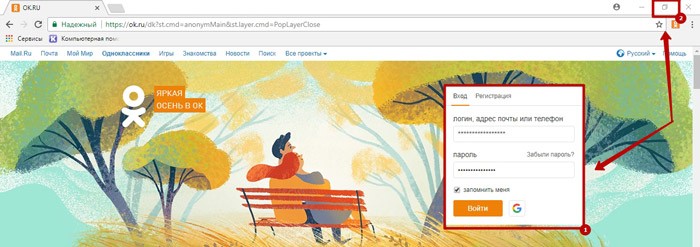
- Установите стрелку мышки на незанятую область в начале адресной строки
- Держите левую кнопку мыши и перенесите курсор влево или вправо, на рабочий стол.
ВНИМАНИЕ! Не отпускайте кнопку во время её передвижения!
- Если Вы следовали трём вышеперечисленным инструкциям, то неподалёку от стрелки должен появиться текст и белый ярлык, которые будут передвигаться за мышкой. Нужно довести их до остальных ярлыков на рабочем столе, а затем отпустить кнопку.

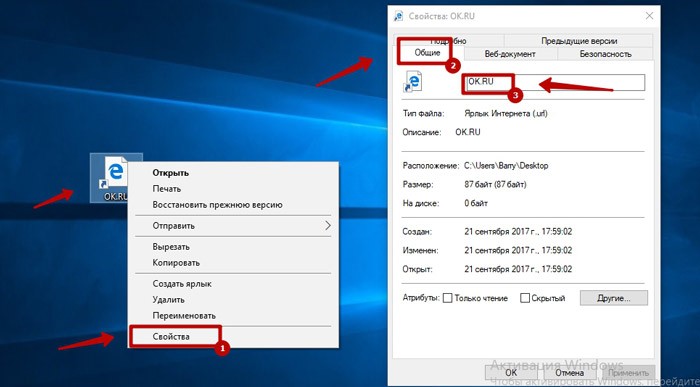
Таким образом мы легко и бесплатно скачали ярлык сайта ОК.ру и поместили на рабочий стол.
Способ №2 (самостоятельно)
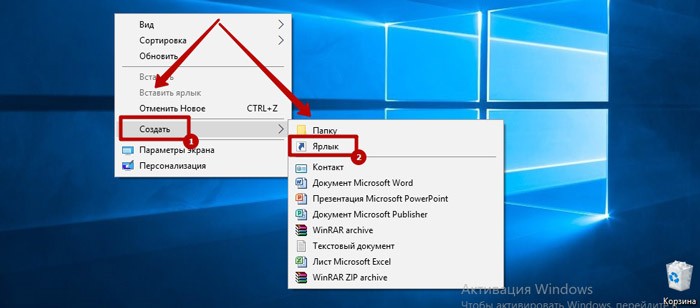
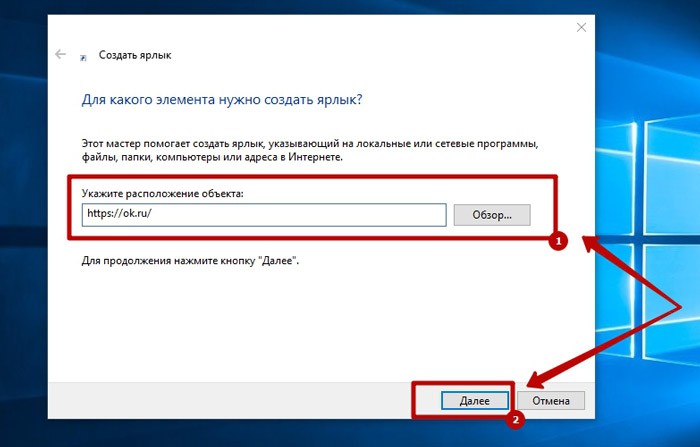
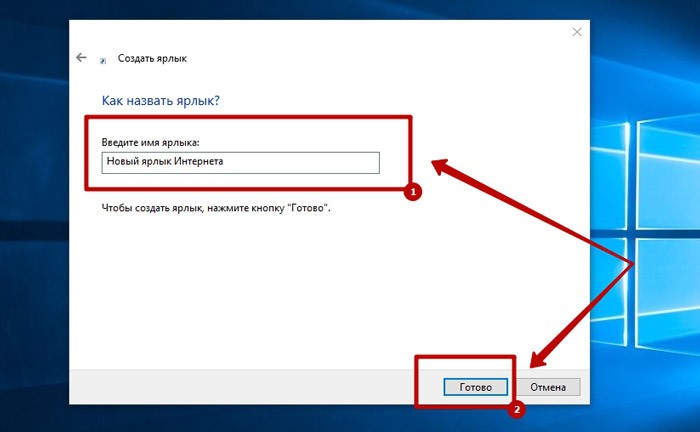
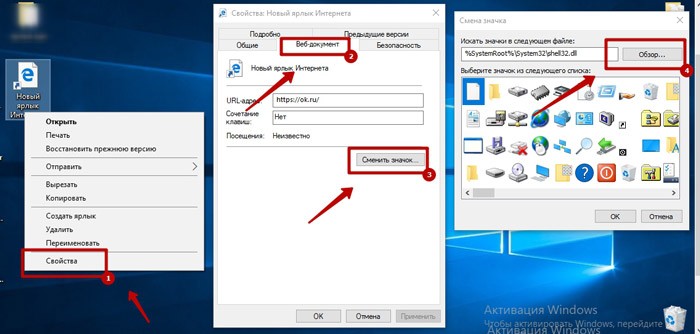
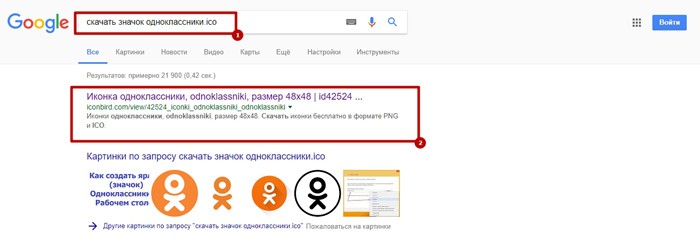
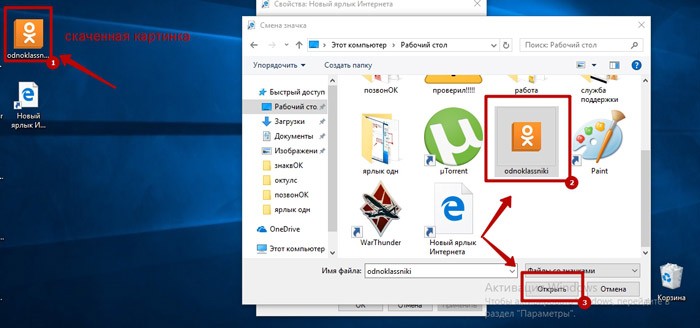
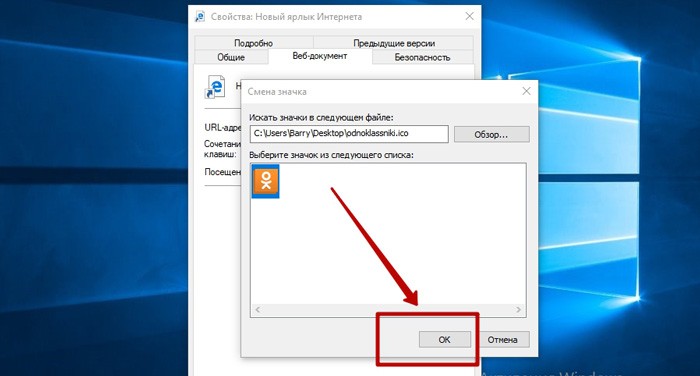
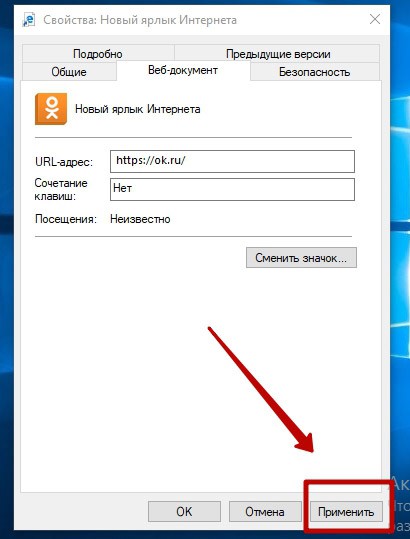
- Для удобства можно перенести его на нижнюю панель, чтобы сразу открыть программу.
Заключение
Читайте также:


